設定・トラブル
メールパスワードを変更する(POP)|Outlook 2024|Windows|メールサービス
Outlook 2024で、POPで設定したOCNのメールパスワードを変更する方法をご案内します。
※ POPとIMAPの違いや特徴はこちらをご参照ください。
- Outlook 2024(POP)
-
-
メールの設定方法(POP)
-
メールで困ったときは?
-
- STEP
- 1/8
以下のリンクを参照し、OCN マイページでメールパスワードの変更手続きを行います。
手続きがお済みのお客さまは、STEP2へお進みください。
- メールパスワードの変更手続き方法
- STEP
- 2/8
インターネットに接続した状態で、Outlook 2024を起動します。


Outlook 2024のアイコンがない、Outlookのアイコンが複数ある場合
STEP1
タスクバーにある[ スタート]をクリックします。
スタート]をクリックします。

STEP2
[すべて]をクリックします。
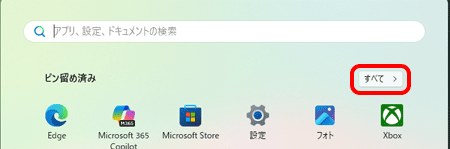
STEP3
[O]の項目まで下にスクロールし、[Outlook(classic)]をクリックします。
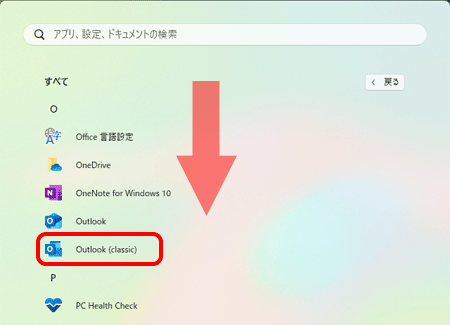
- STEP
- 3/8
受信トレイが表示されます。
[ファイル]をクリックします。
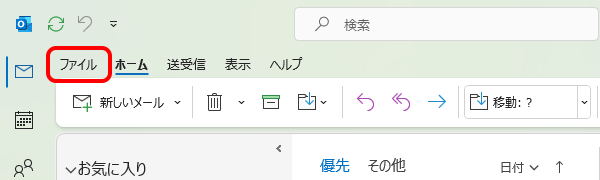

[プロファイルの選択]画面が表示された場合
変更するメールパスワードを設定している[プロファイル名]を選択し、[OK]をクリックします。
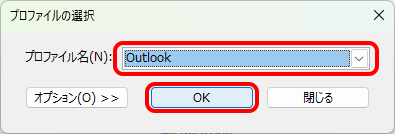
- STEP
- 4/8
[アカウント情報]画面が表示されます。
[アカウント設定]-[パスワードを更新]の順にクリックします。
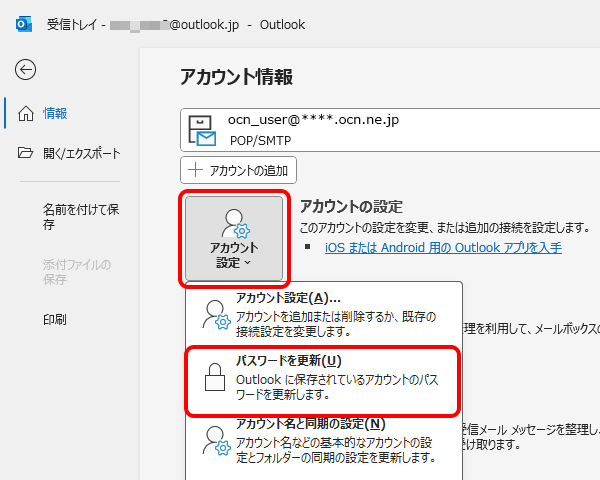
- STEP
- 5/8
[パスワードの更新]画面が表示されます。
[パスワード]に新しいメールパスワードを入力し、[次へ]をクリックします。
※[ 表示]をクリックすると、入力したパスワードが確認できます。
表示]をクリックすると、入力したパスワードが確認できます。
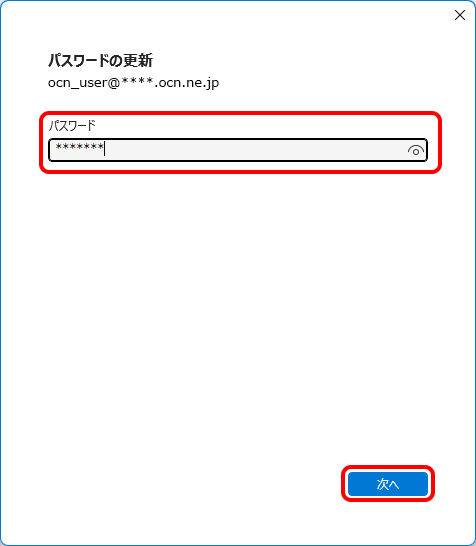

[次のサーバーのアカウント名とパスワードを入力してください。]画面が表示された場合
[パスワード]を確認して正しく入力し、[OK]をクリックして次のSTEPに進みます。
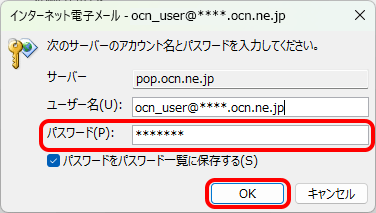
[問題が発生しました]画面が表示された場合
[前に戻る]をクリックして[パスワードの更新]画面に戻り、再度設定してください。
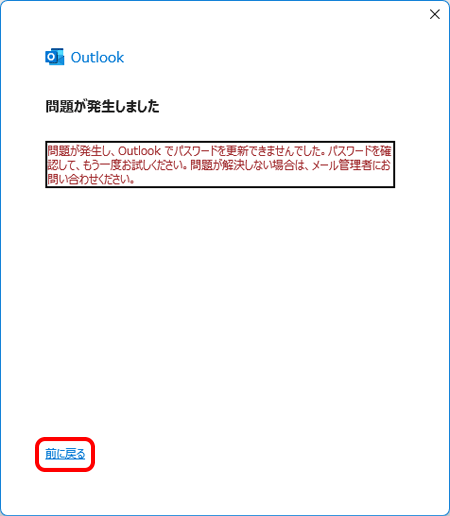
- STEP
- 6/8
[パスワードが正常に更新されました]画面が表示されます。
[完了]をクリックします。
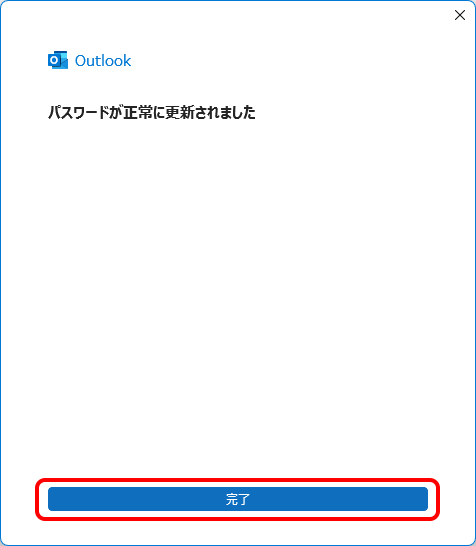
- STEP
- 7/8
[アカウント情報]画面に戻ります。
[ 戻る]をクリックします。
戻る]をクリックします。
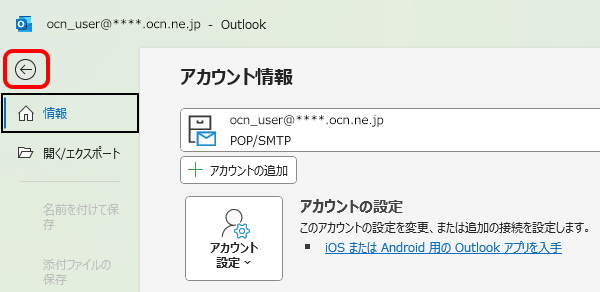
- STEP
- 8/8
パスワードを変更したメールアドレスの[受信トレイ]でテストメールを受信したことを確認し、設定完了です。
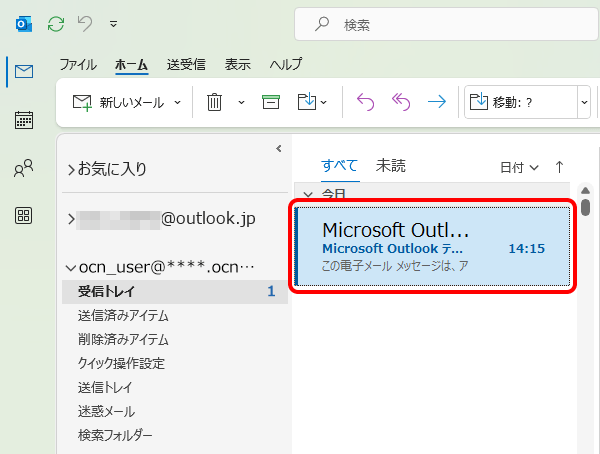
メールの送受信ができない場合は、以下のページへお進みください。
 アンケートにご協力をお願いします
アンケートにご協力をお願いします
「疑問・問題は解決しましたか?」
アンケート
お客さまサポートサイトへのご意見・ご要望をお聞かせください。
ご意見・ご要望がありましたら、ご自由にお書きください。
※ご意見・ご要望は、お客さまサポートサイトの改善に利用させていただきます。
※お問い合わせにはお答えできかねますので、個人情報の入力はご遠慮ください。
